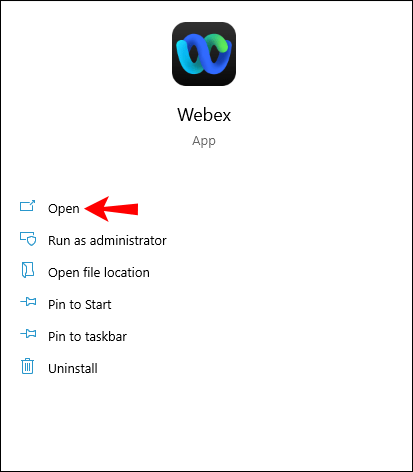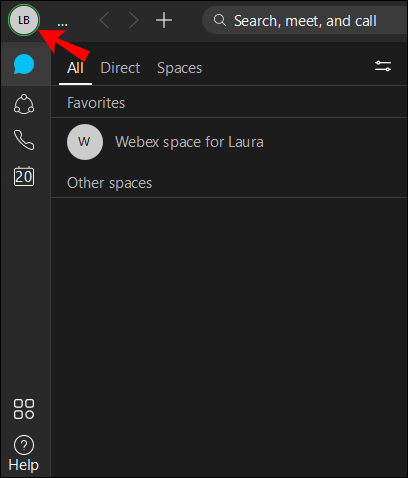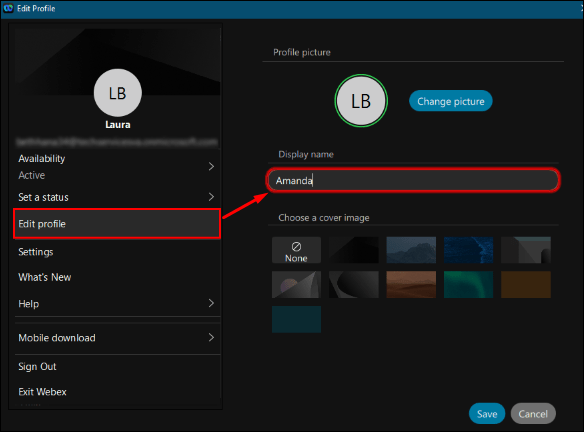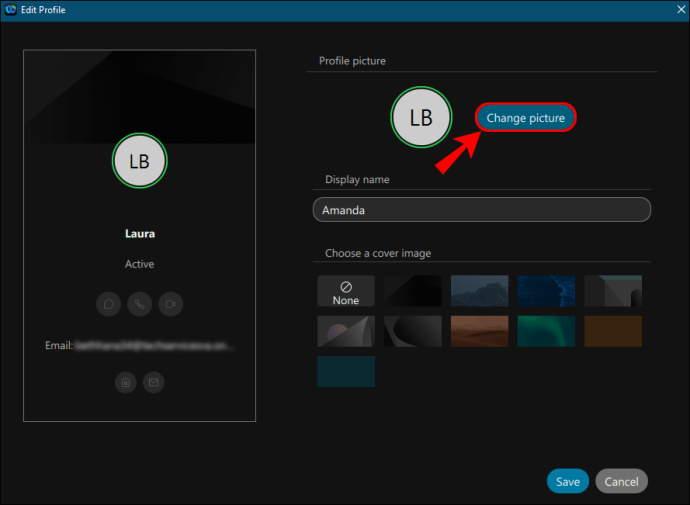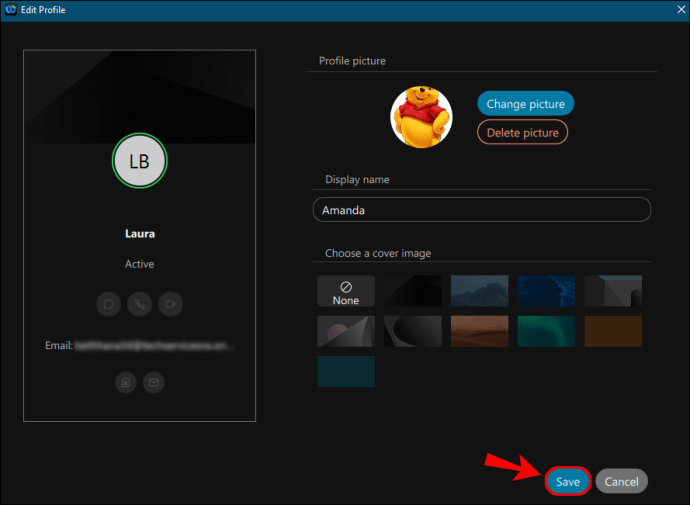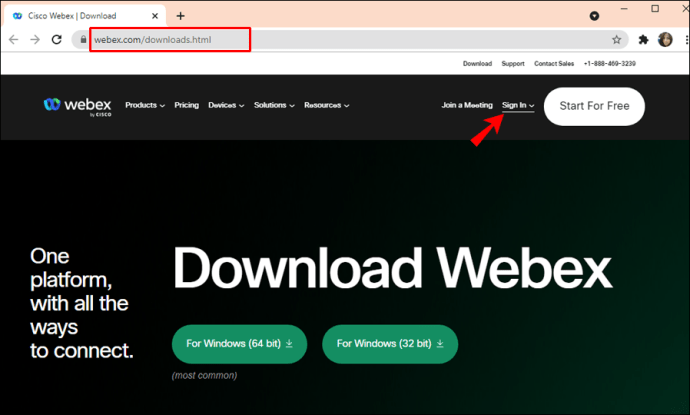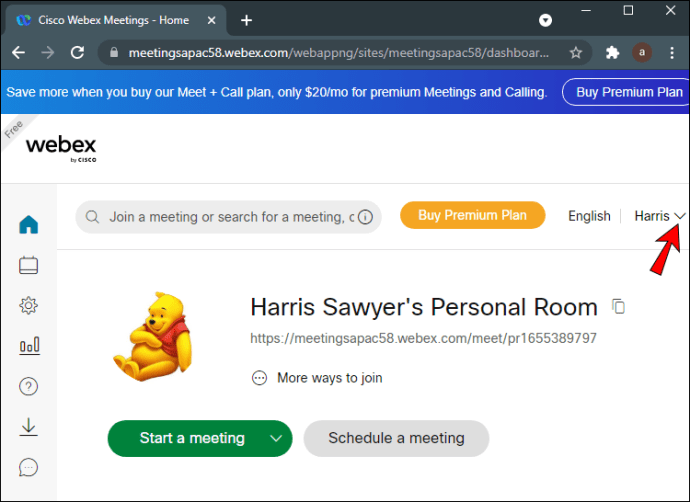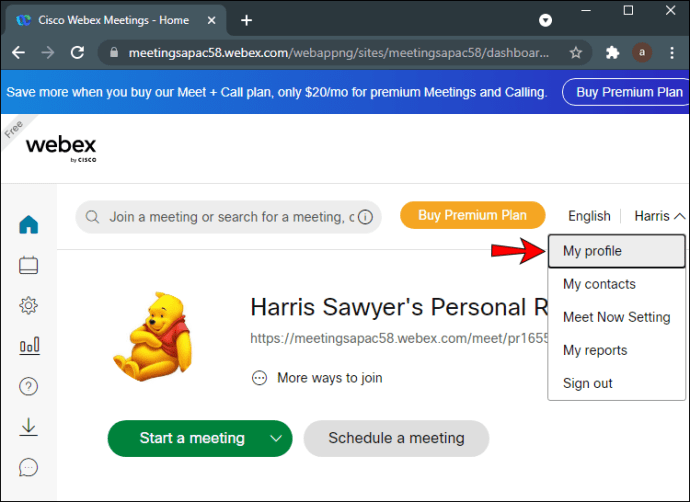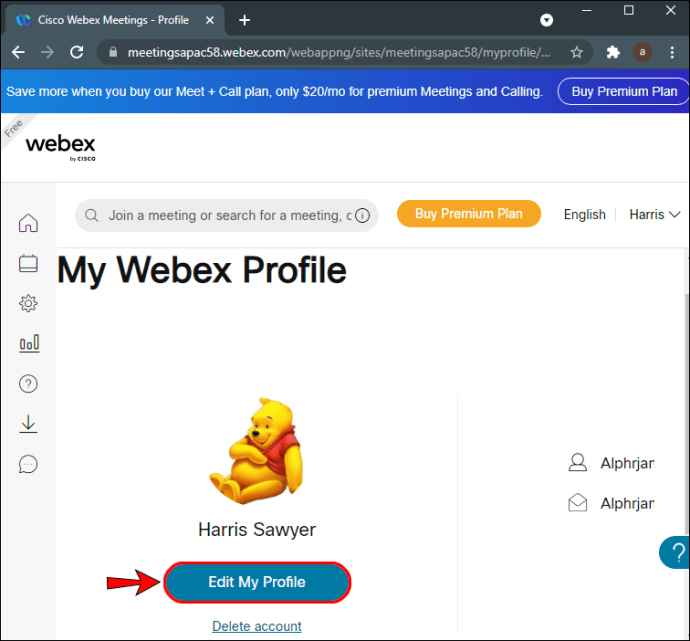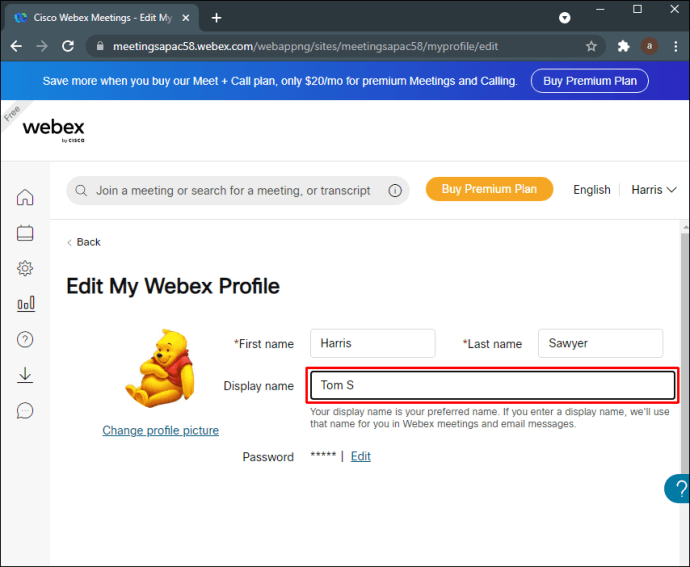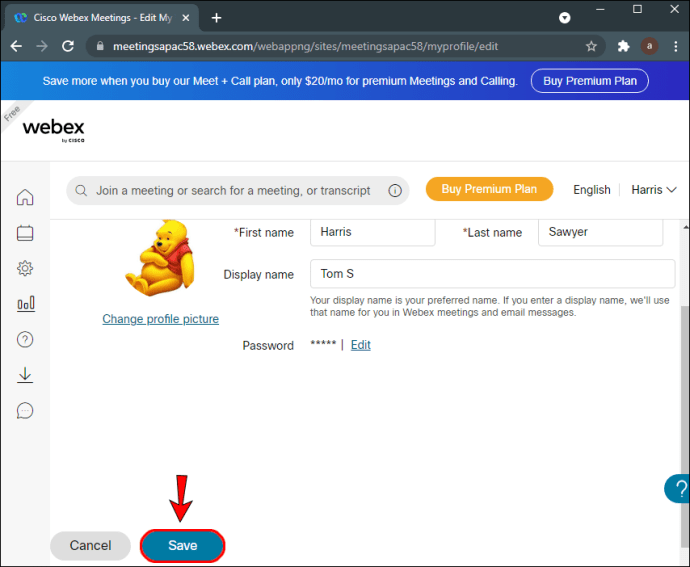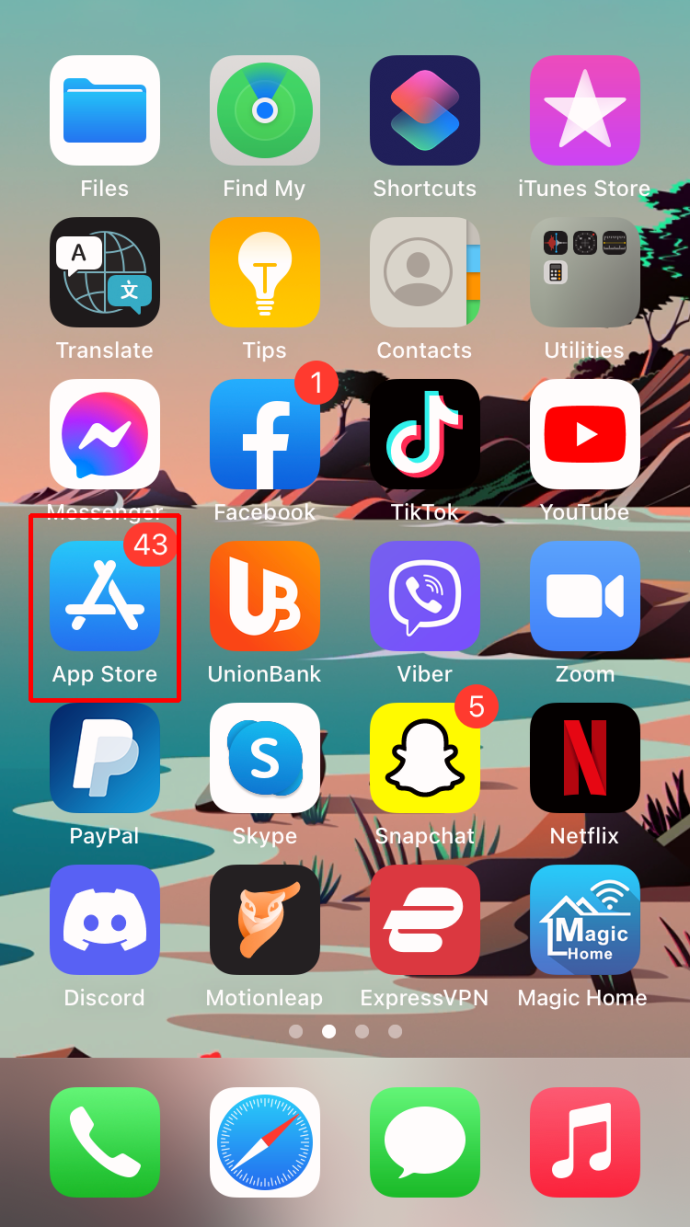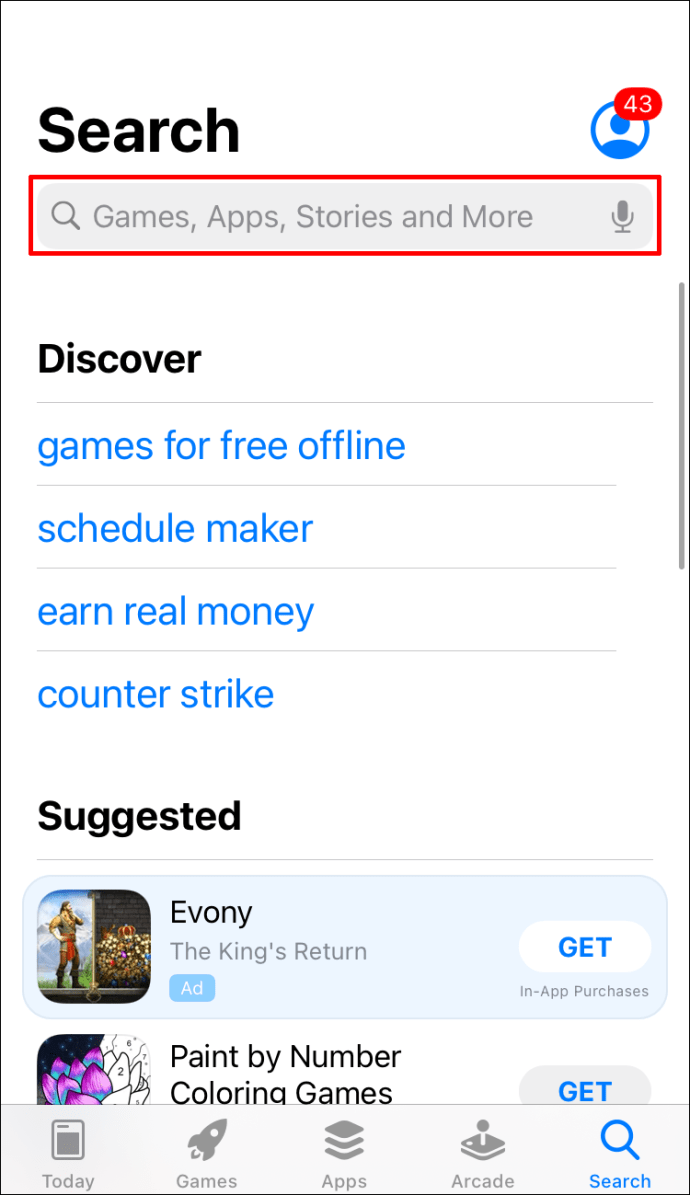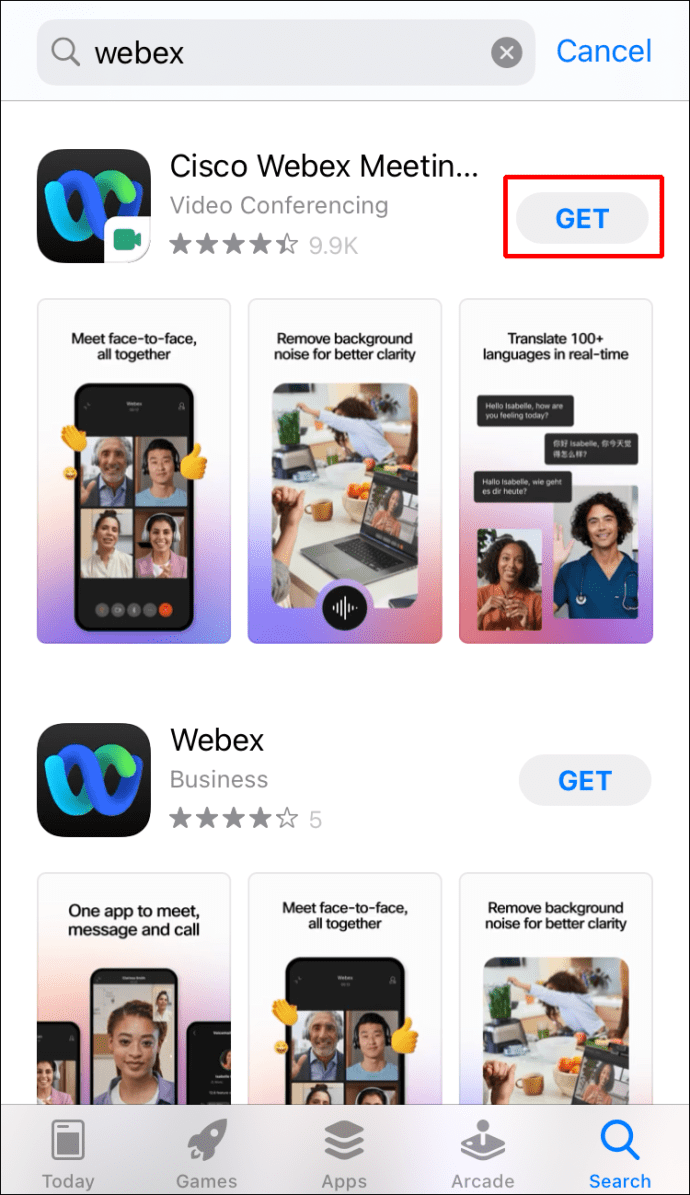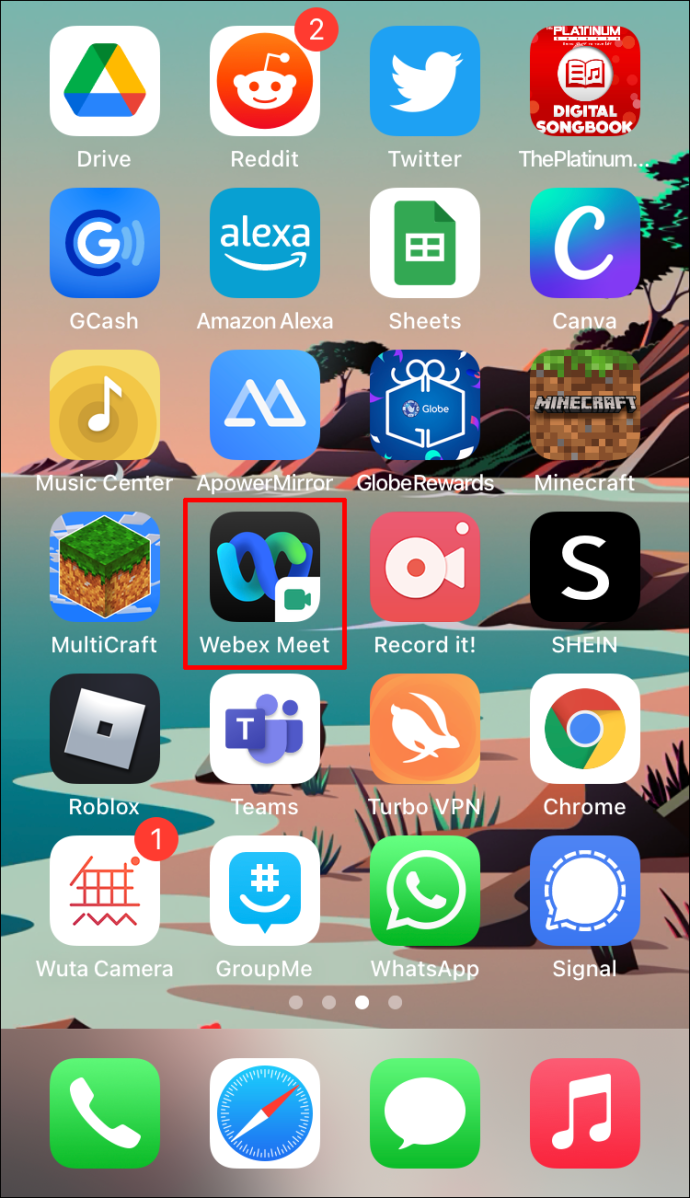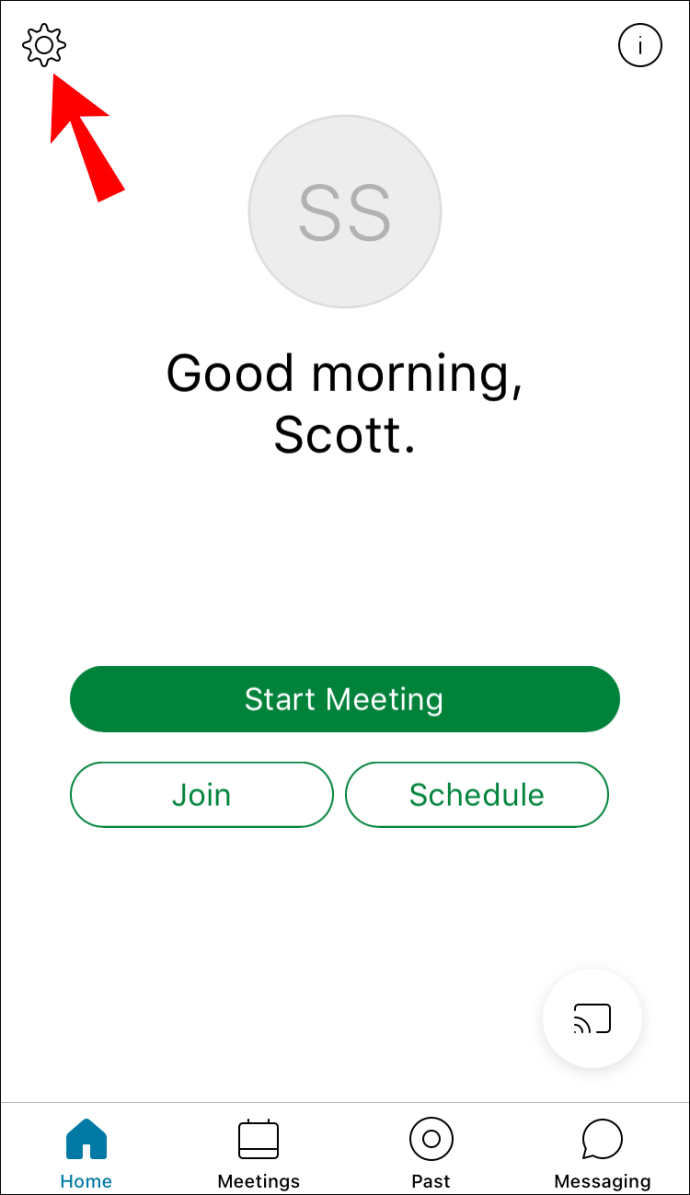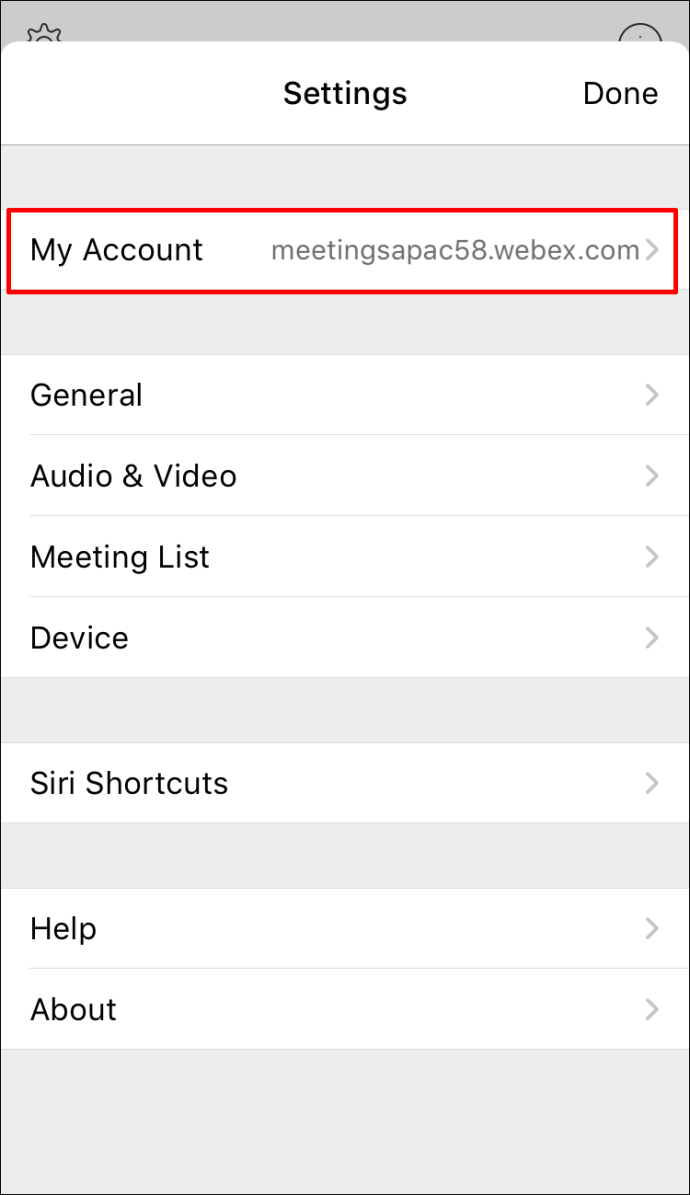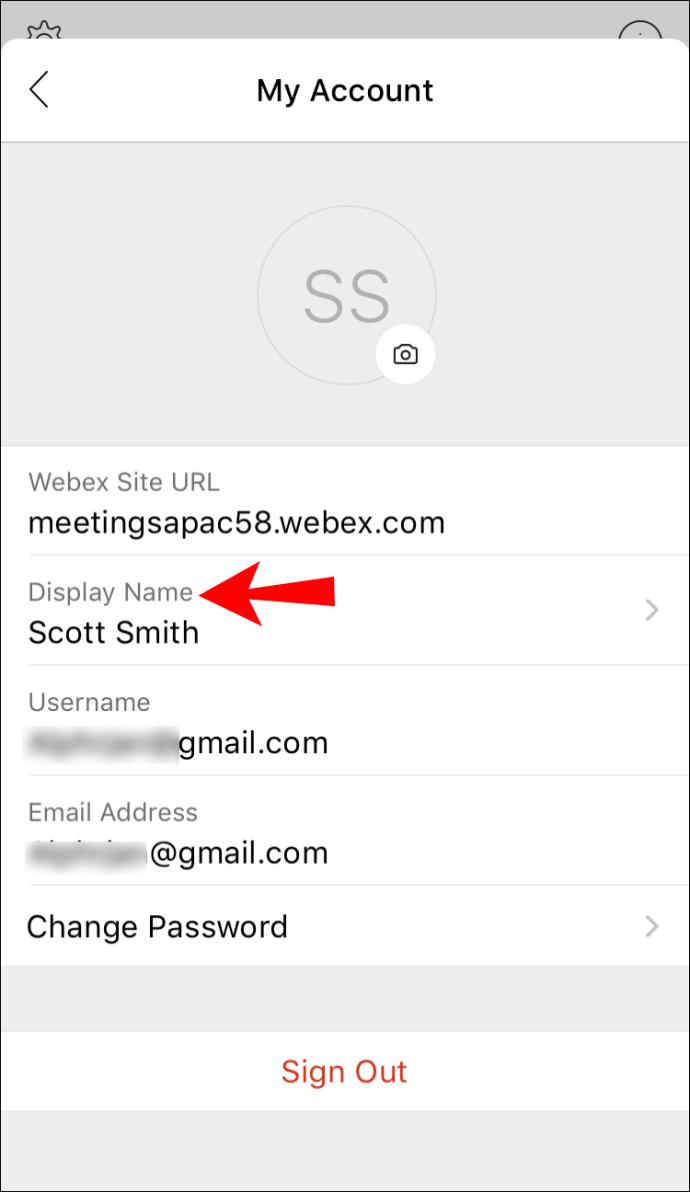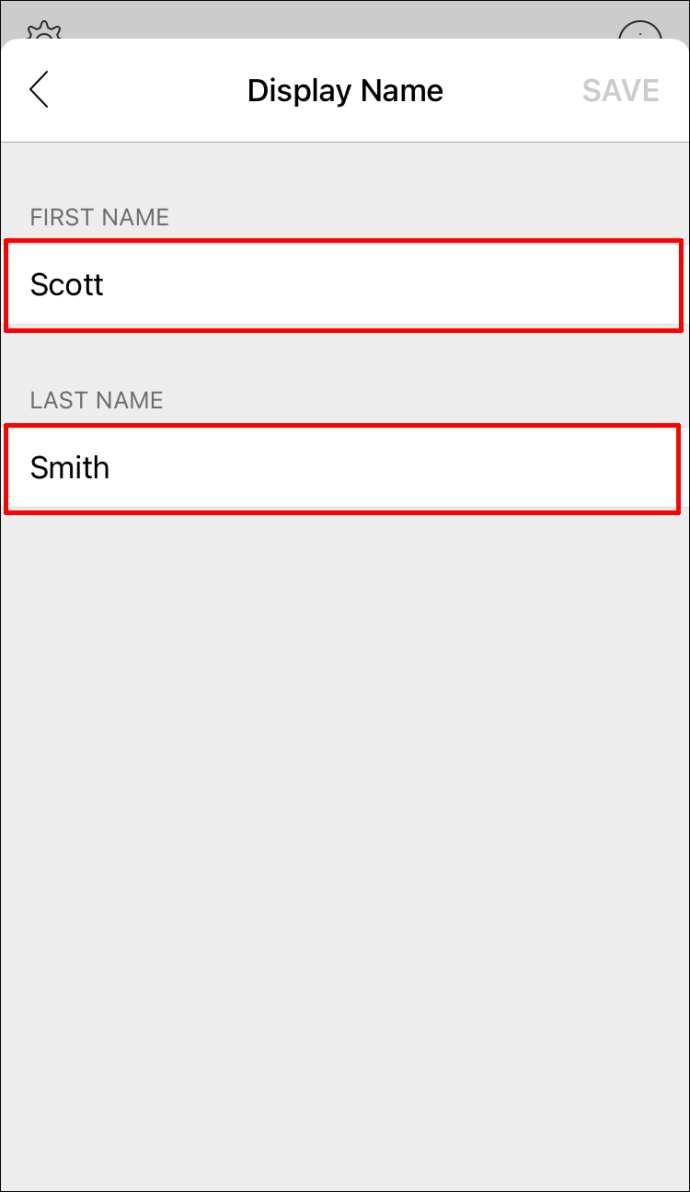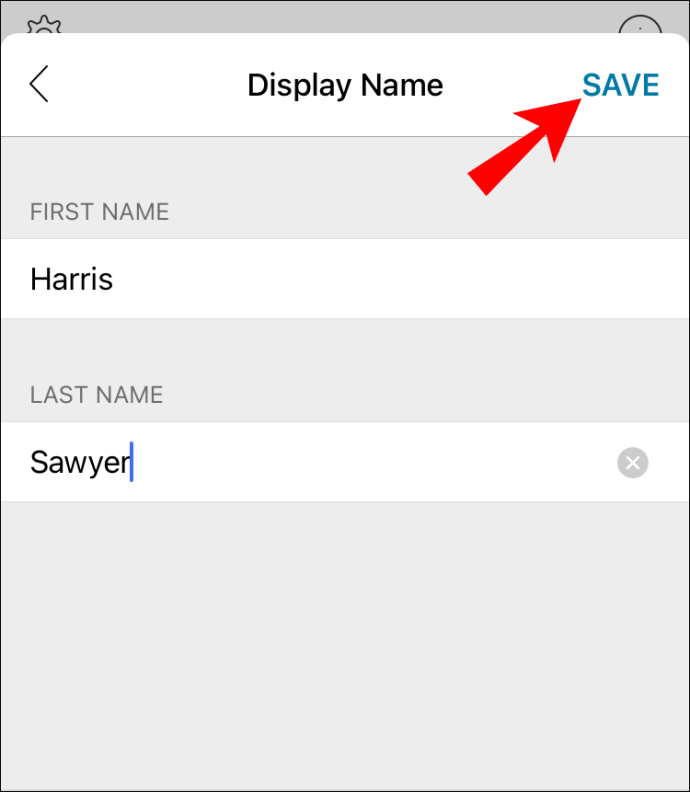Webexを使用すると、好みに応じてプロファイルをカスタマイズできます。メールアドレス、プロフィール写真、そしてもちろん表示名など、すべての個人情報をいつでも更新できます。したがって、たとえば、同僚のほとんどがあなたのニックネームであなたを呼んでいる場合は、代わりにそれで行くことができます。

このチュートリアルでは、Webexで表示名を変更する方法を段階的に説明します。クラウドベースのプラットフォームはデスクトップおよびモバイルアプリとしても利用できるため、さまざまなデバイスのウォークスルーを含めました。
コラボレーションツールには、Webベースのアプリ、デスクトップアプリ、iOSデバイスとAndroidデバイスの両方のモバイルバージョンの3つのエディションがあります。 UIには同じ機能が含まれているため、複数のデバイスでプロファイルを管理できます。以下に、表示名を変更する方法と、Webexアプリの公式バージョンを入手できる場所の詳細な手順を示します。
WindowsまたはMacアプリのWebexで表示名を変更する方法
利用可能なWebexデスクトップアプリには、32ビットバージョンと64ビットバージョンの2つのバージョンがあります。オペレーティングシステムに応じて、公式Webサイトから対応するバージョンをダウンロードできます。または、MacユーザーはApp Storeから入手でき、WindowsユーザーはMicrosoft AppSourceから公式Webexアプリをダウンロードできます。 Cisco Webexプランは完全に無料ですが、WebexMeetingには有料サブスクリプションが必要です。
Webexデスクトップアプリを設定すると、それを使用して表示名やその他のプロファイル情報を更新できます。また、アプリはWebexライセンスに接続されているため、会議のURLをクリックすると自動的に開きます。
したがって、デスクトップアプリで表示名を変更する場合は、次のようにする必要があります。
- Webexデスクトップアプリを起動します。
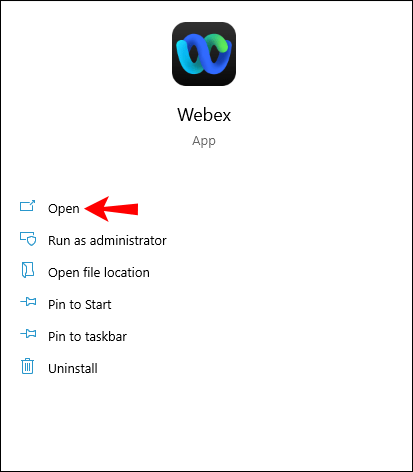
- 現在の名前の横にある小さなドロップダウン矢印をクリックして、オプションパネルにアクセスします。リストから「マイプロファイル」を選択します。
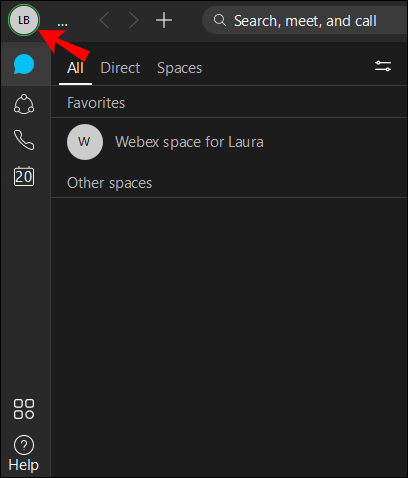
- 次に、「プロフィールの編集」ボタンをクリックします。新しいウィンドウが表示されます。対応するフィールドに別の表示名を入力します。組織で許可されている場合は、名前と名前を更新することもできます。
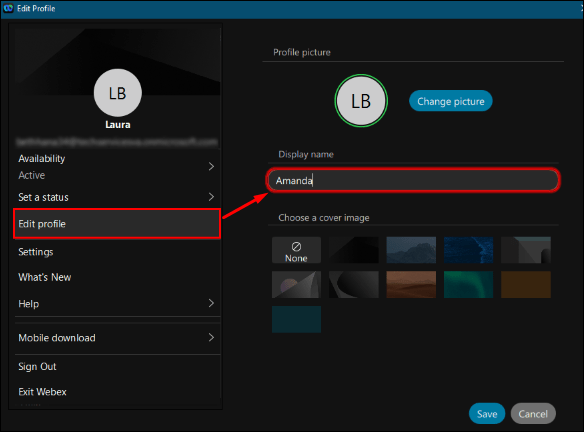
- プロフィール写真をまだお持ちでない場合は、同じWebexページから追加できます。次に、「プロフィール写真の変更」オプションをクリックして、コンピューターから新しい写真をアップロードします。
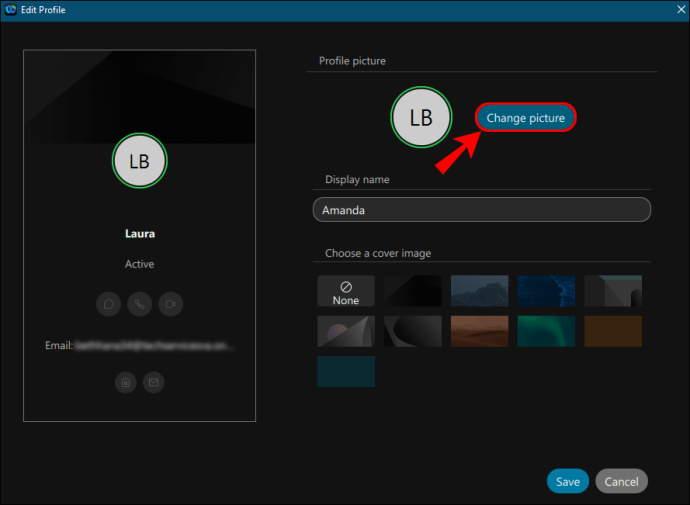
- 変更が完了したら、[保存]をクリックしてプロファイル情報を更新します。
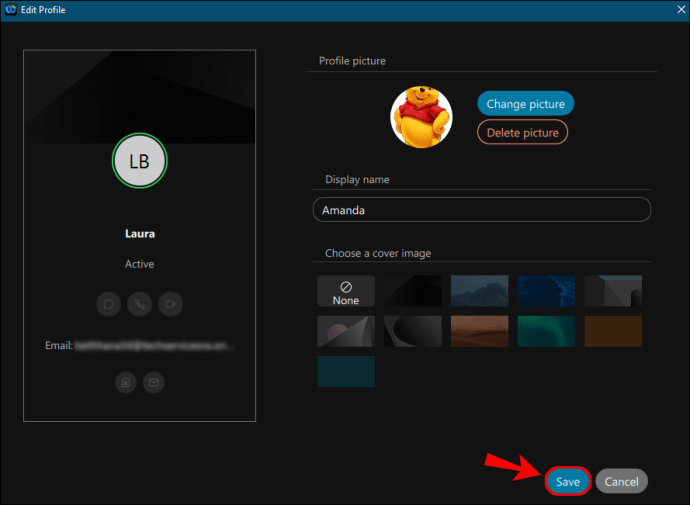
表示名を変更する方法 Webexで ウェブ
Webexは主に、ビデオ会議やその他の共同ビジネス慣行のためのクラウドベースのプラットフォームです。 Webアプリは非常に合理化されており、会社の企業ディレクトリに従ってプロファイル情報を変更できます。たとえば、組織が名前と名前を個人的に更新することを禁止している場合は、代わりに表示名を変更できます。表示名は、Webexプラットフォーム内での会議やその他の対話中に表示されます。
したがって、別の表示名を使用する場合は、次のようにする必要があります。
- まず、ブラウザを開いてwebex.comにアクセスします。次に、アカウントにログインします。
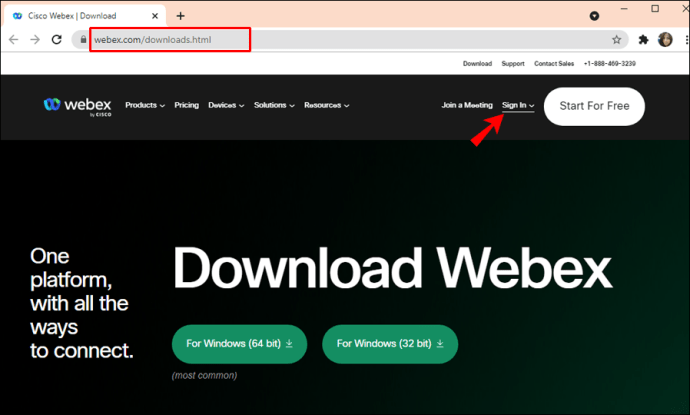
- 右上隅にあるプロフィール写真またはアバターアイコンに移動し、名前の横にある下向き矢印をクリックします。
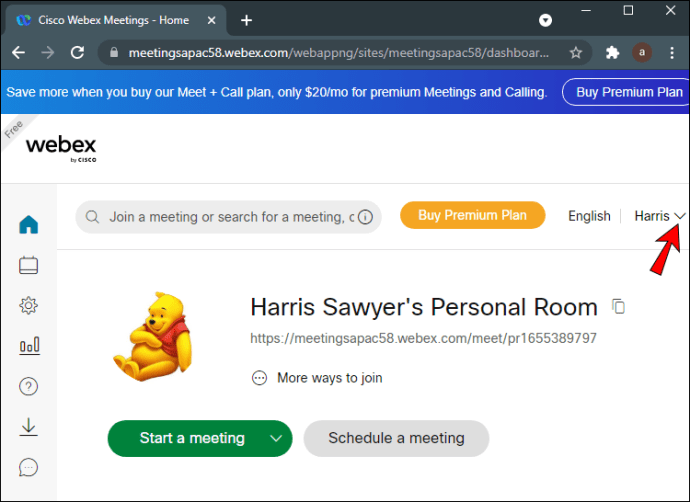
- ドロップダウンリストが表示されます。 「マイプロファイル」を選択します。
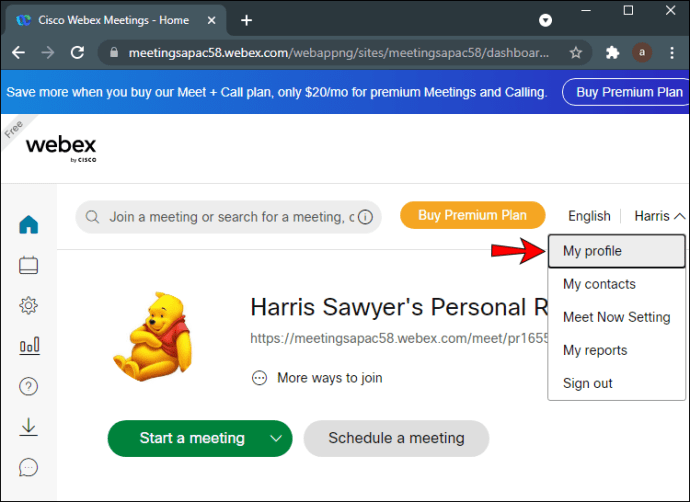
- 新しいウィンドウが表示されます。次に、青い「プロフィールの編集」ボタンをクリックします。
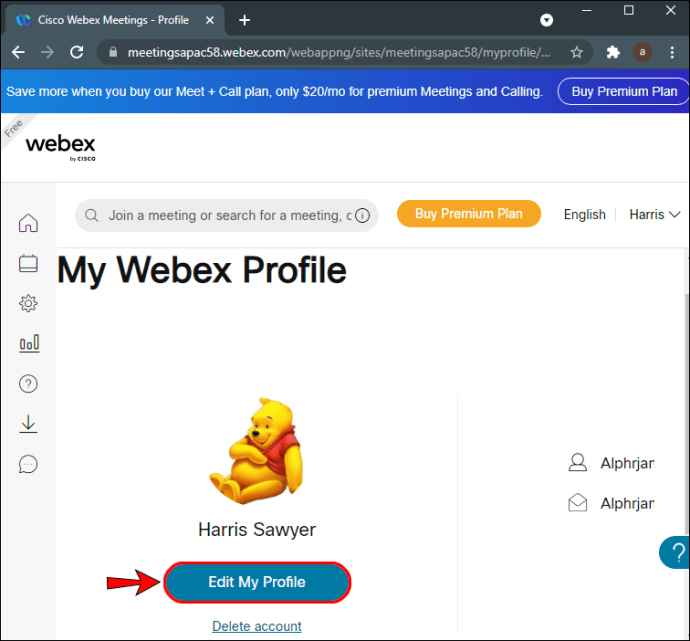
- 適切なフィールドに希望の表示名を入力します。
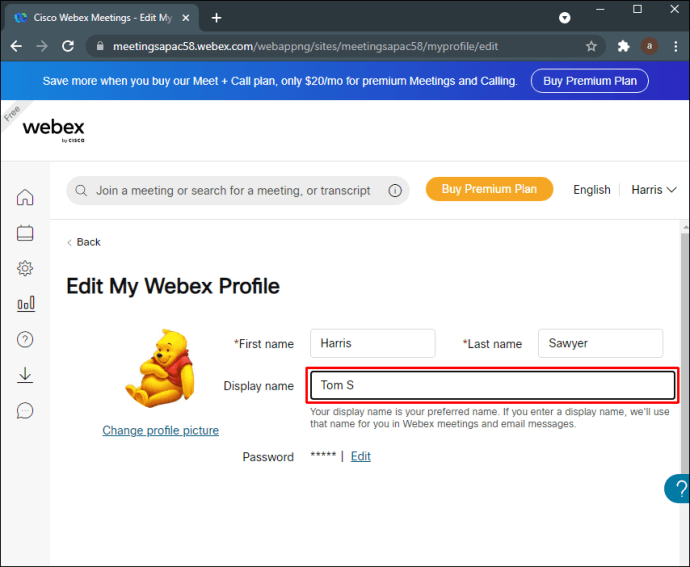
- 編集が完了したら、[保存]をクリックします。
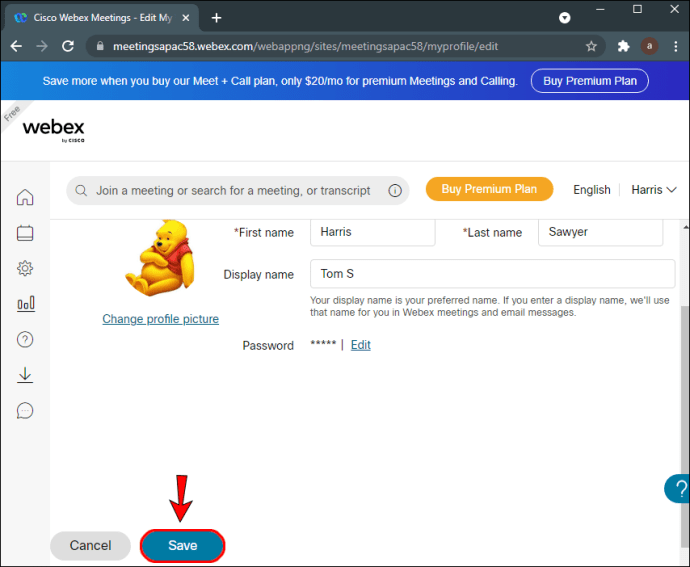
変更方法 iPhoneのWebexでの表示名
前述のように、iOSデバイスで利用できるWebexモバイルアプリがあります。公式バージョンはAppStoreで入手できます。
- ホーム画面からAppStoreアプリを起動します。
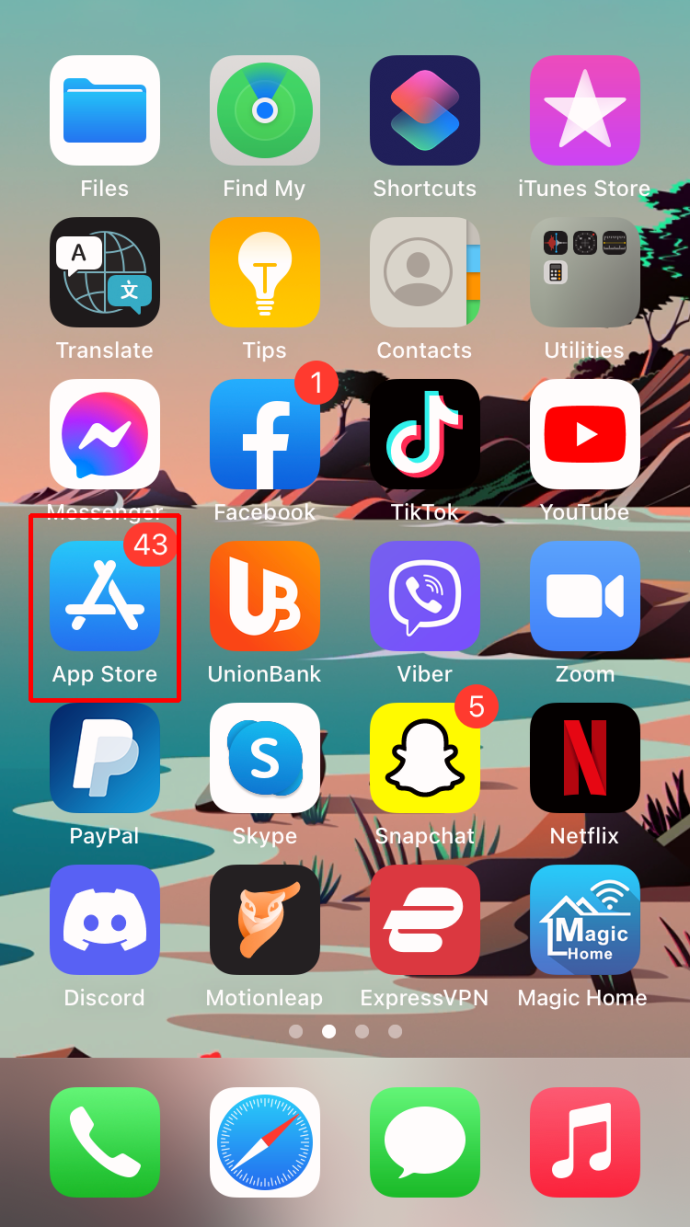
- 組み込みの検索機能を使用して、Webexアプリを見つけます。
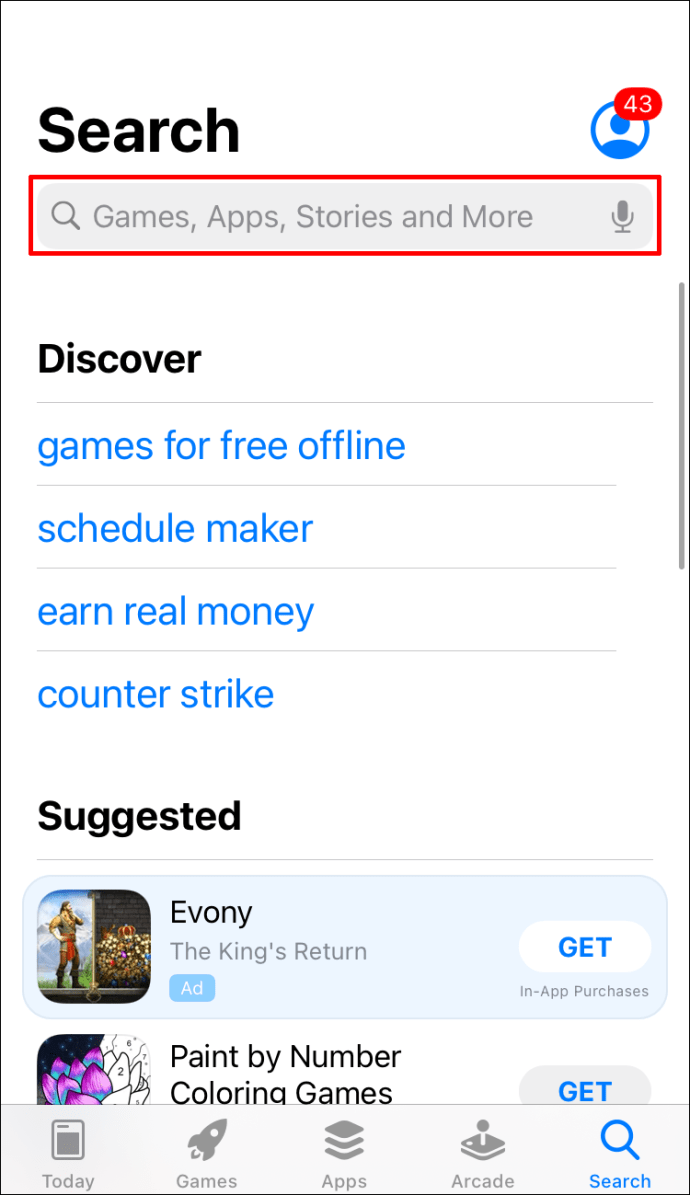
- アプリ情報の下にある「取得」ボタンをタップします。必要に応じてAppleIDを入力します。
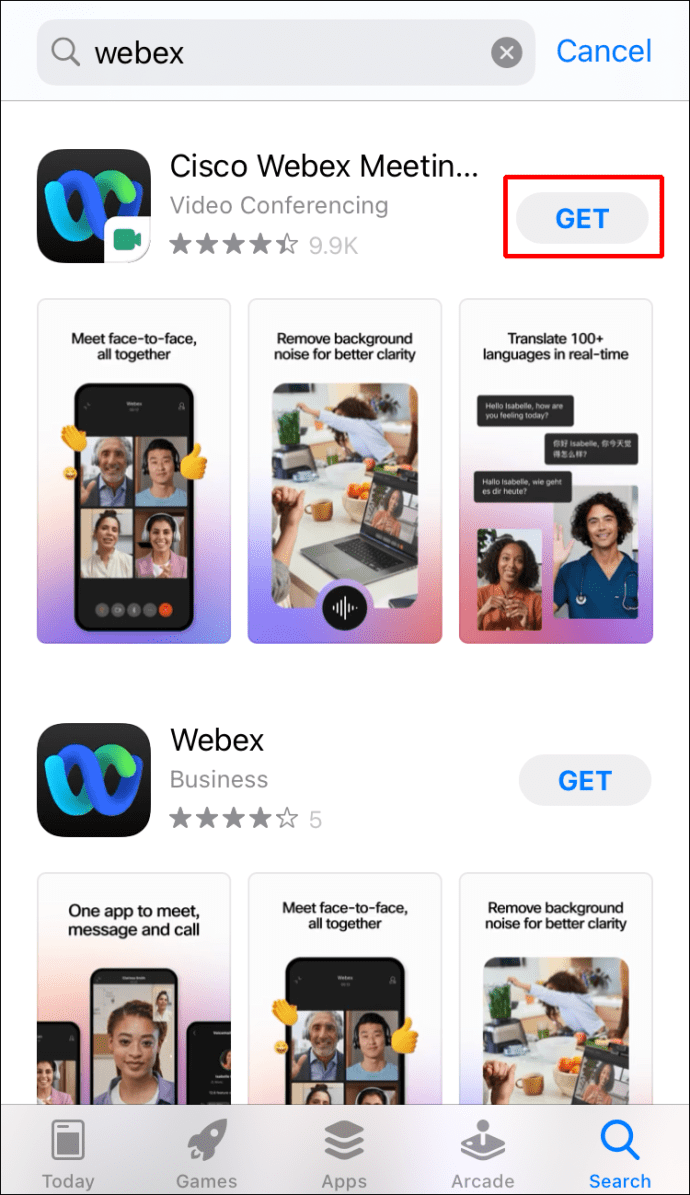
アプリをインストールしたら、それを使用してプロファイルを管理できます。インターフェースはウェブベースのバージョンとは多少異なりますが、それでも非常にユーザーフレンドリーです。 iPhoneまたはiPadで表示名を変更する方法は次のとおりです。
- ホーム画面のWebexアイコンをタップして、アプリを起動します。次に、アカウントにサインインします。
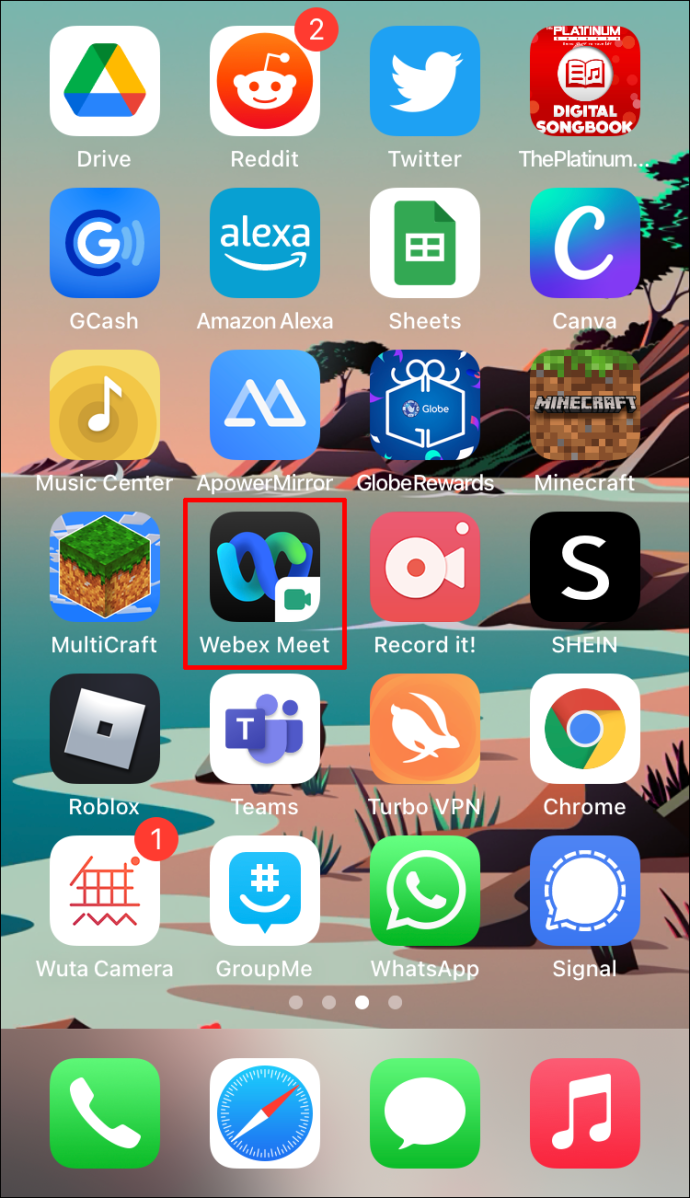
- 画面の左上隅にある小さな歯車のアイコンをタップして、[設定]を開きます。
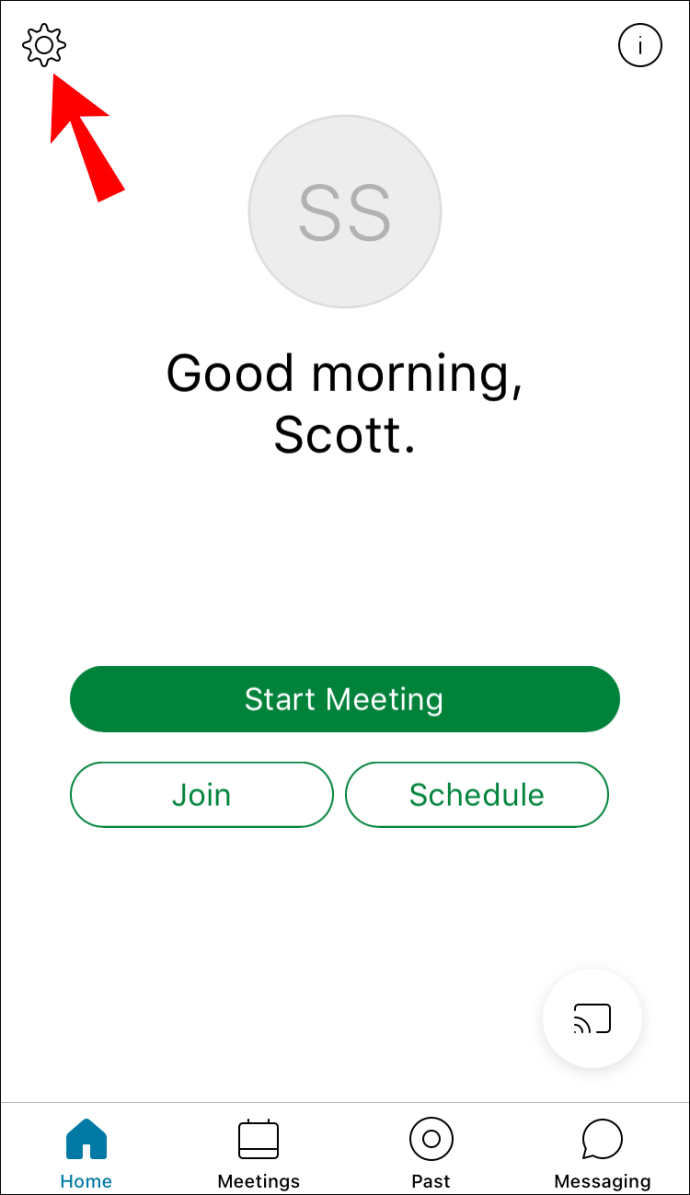
- 「マイアカウント」タブを開きます。
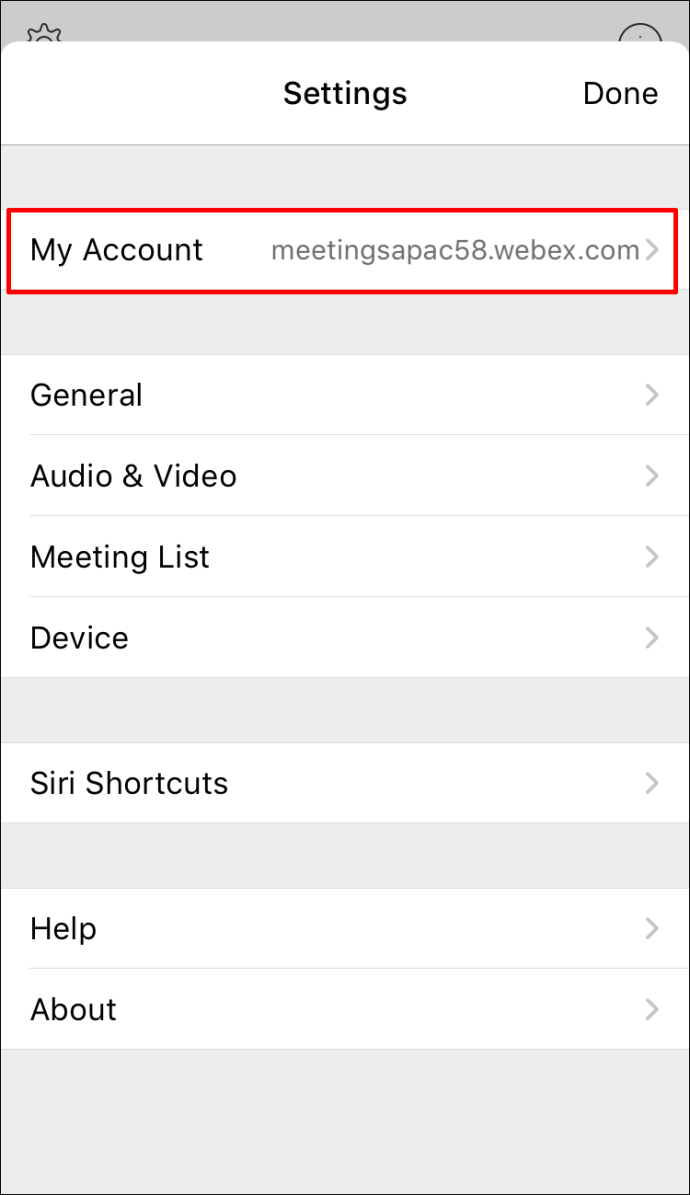
- 新しいウィンドウが開きます。現在の表示名をタップします。
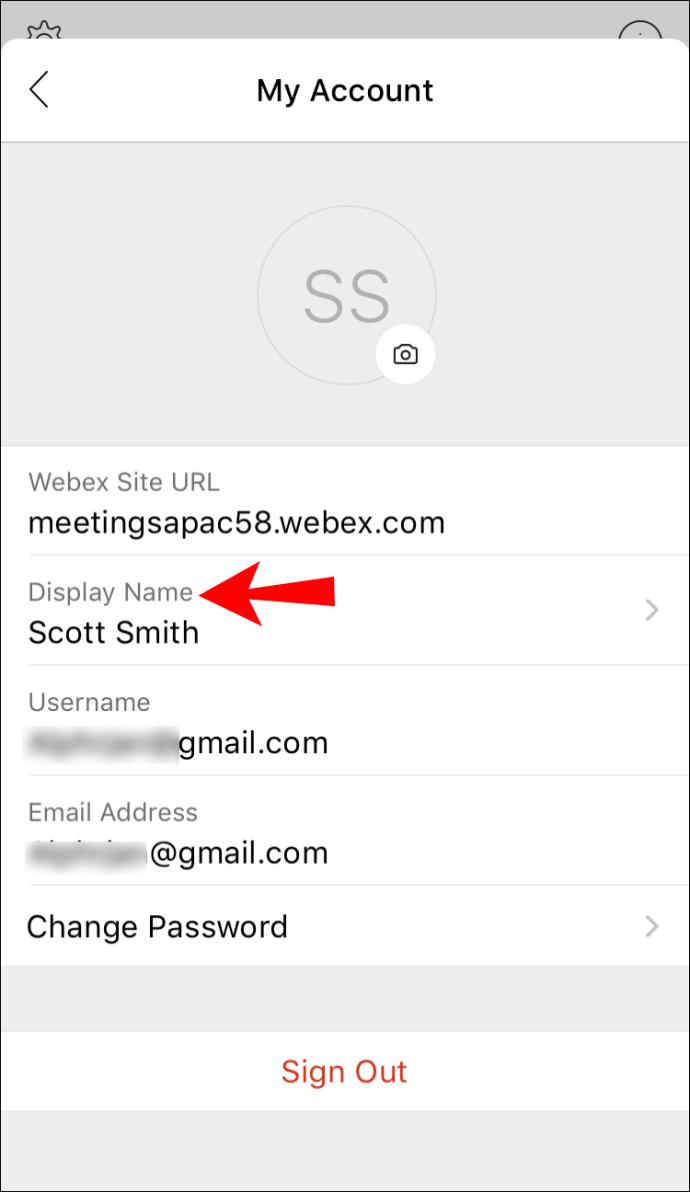
- モバイルアプリには表示名用の個別のセクションはありませんが、名前と名前を編集することで変更できます。新しいエントリは、今後の会議中に表示されます。
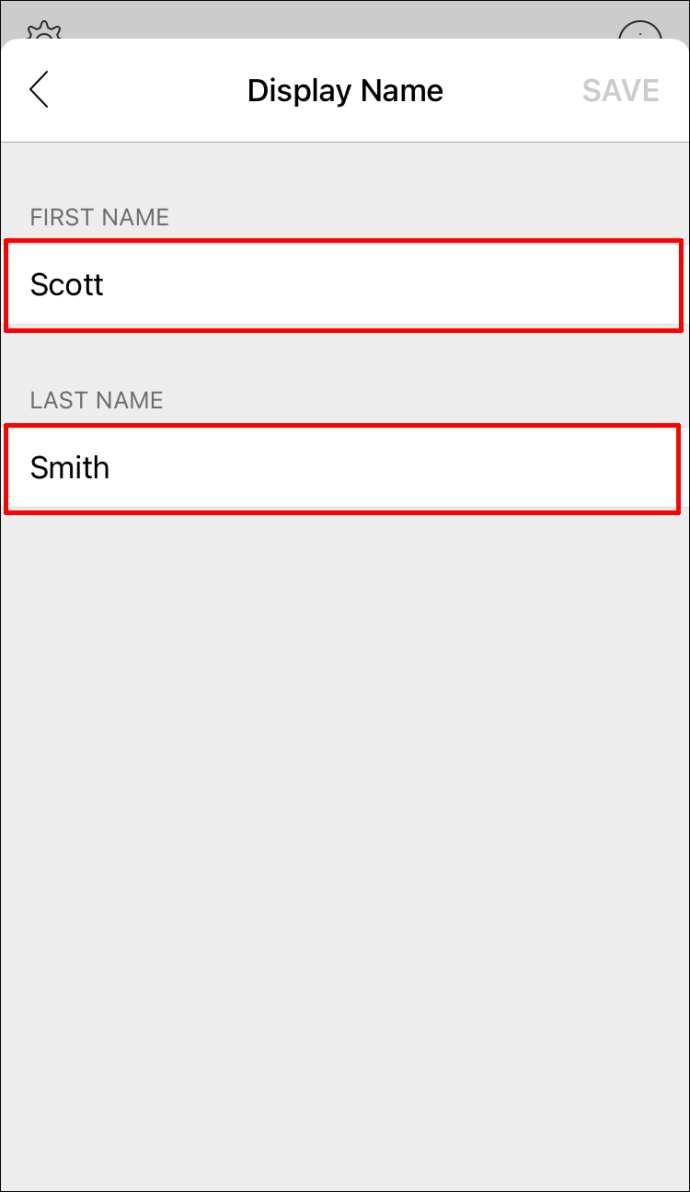
- 完了したら、画面の右上隅にある[保存]をタップします。
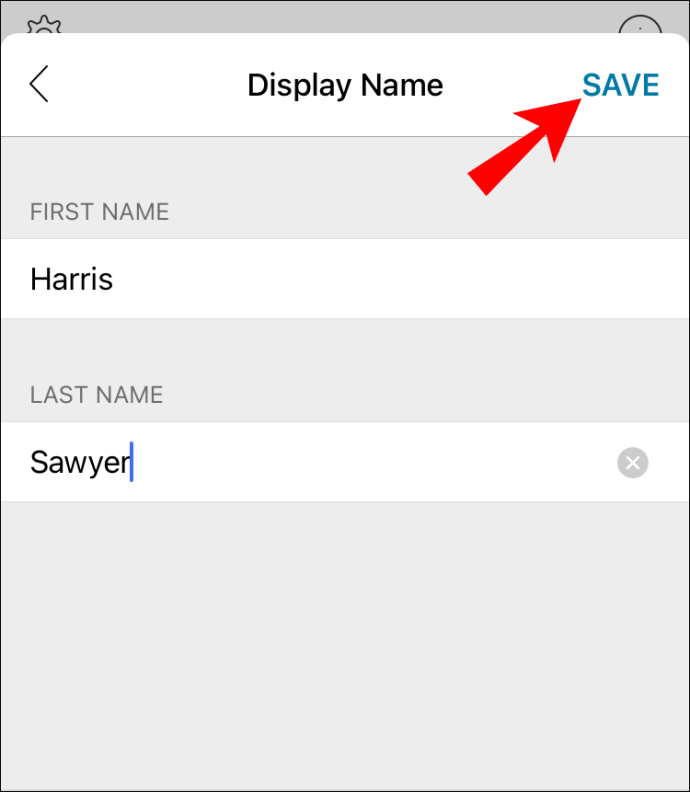
ネームゲーム
合理化されたユーザーインターフェイスのおかげで、Webexプロファイル情報の更新は簡単です。また、一部の編集が禁止されている場合でも、会議中に表示する名前を選択できるので便利です。最良の部分は、表示名はニックネームからイニシャルまで、選択したものであれば何でもかまいません。
モバイルアプリとデスクトップアプリが利用できるため、複数のデバイスでWebexプロファイルを管理できます。ただし、会議を開始する前にすべての変更を行う必要があることに注意してください。そうしないと、名前のつづりが間違ってしまいます。
あなたの会社はビデオ会議にWebexを使用していますか?プラットフォームでのあなたの経験は何ですか?会議中に表示名を変更する方法がある場合は、下のコメントセクションでお知らせください。